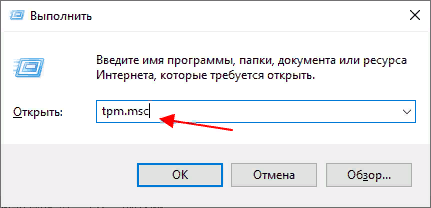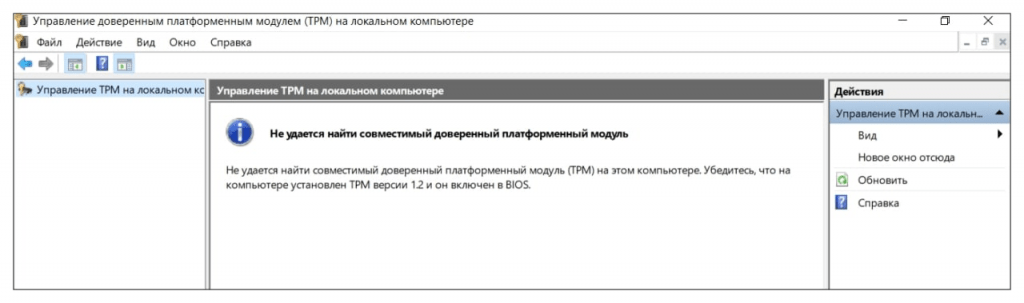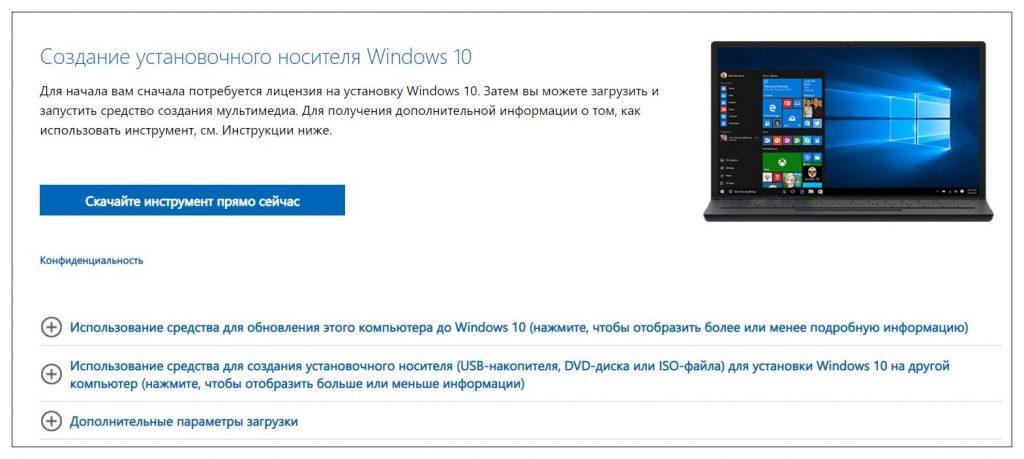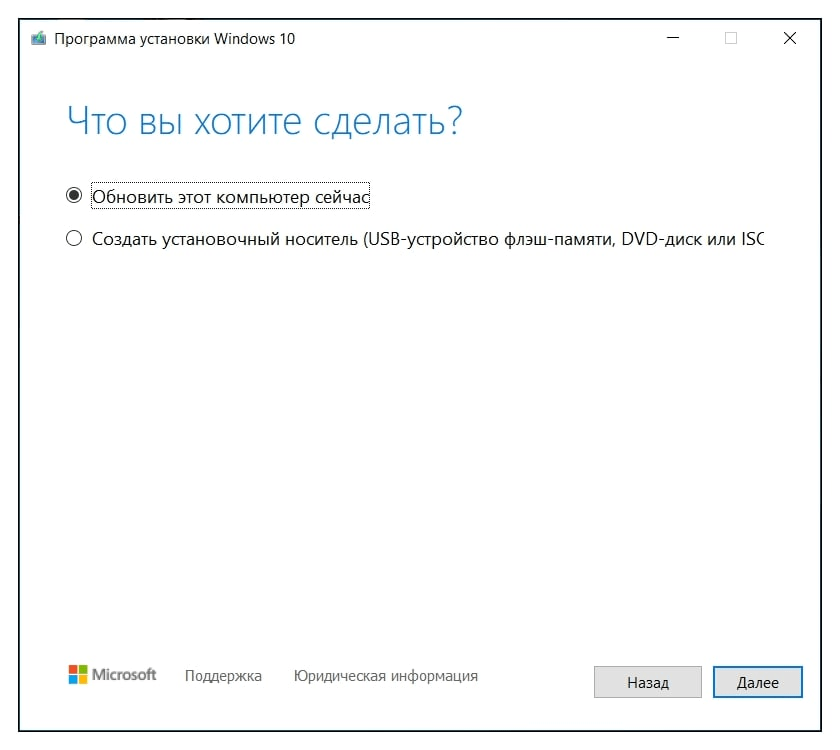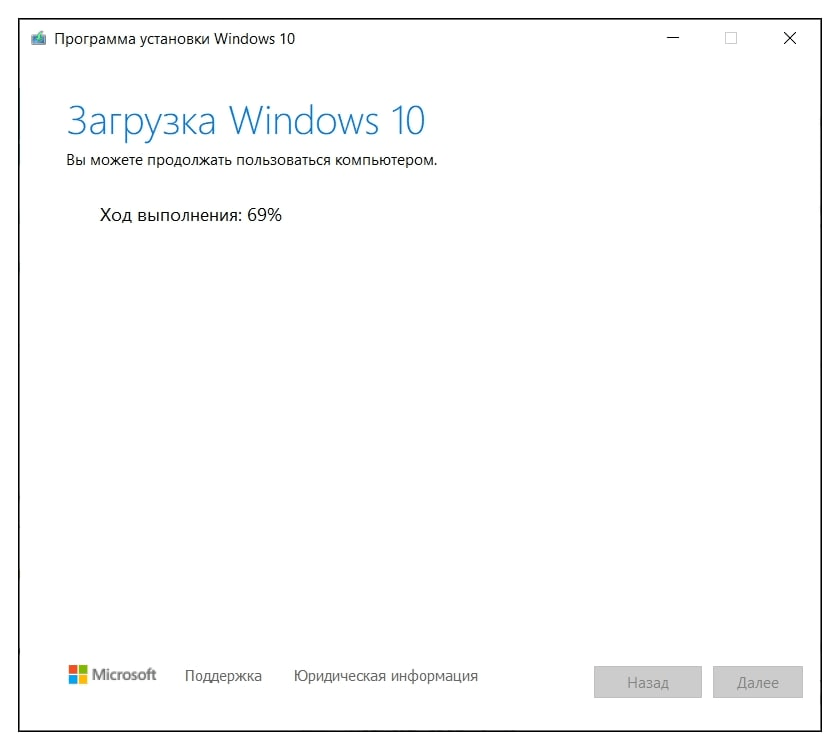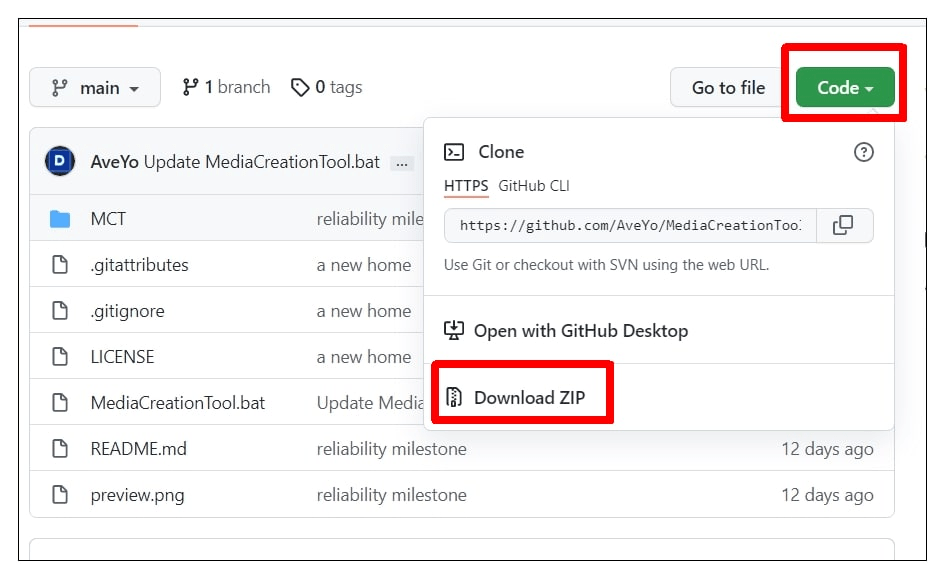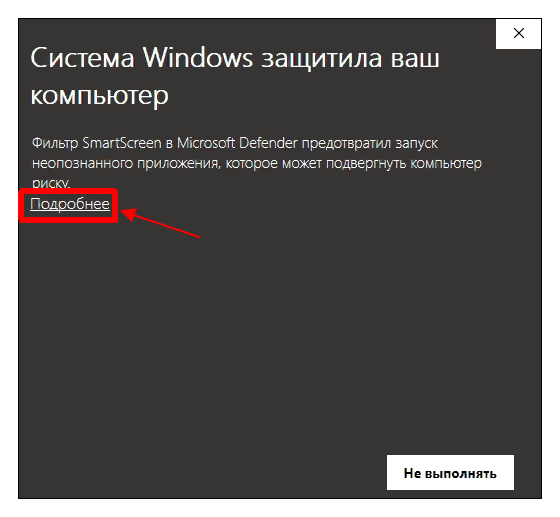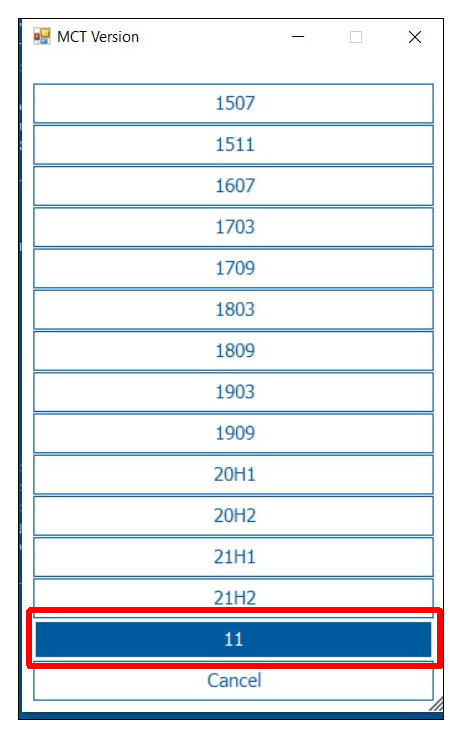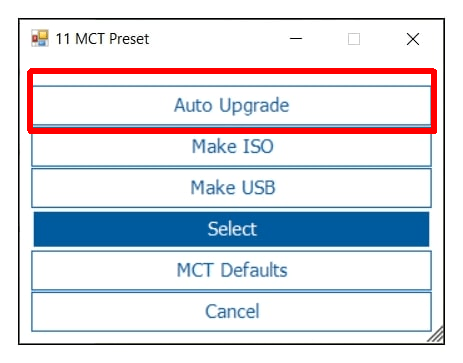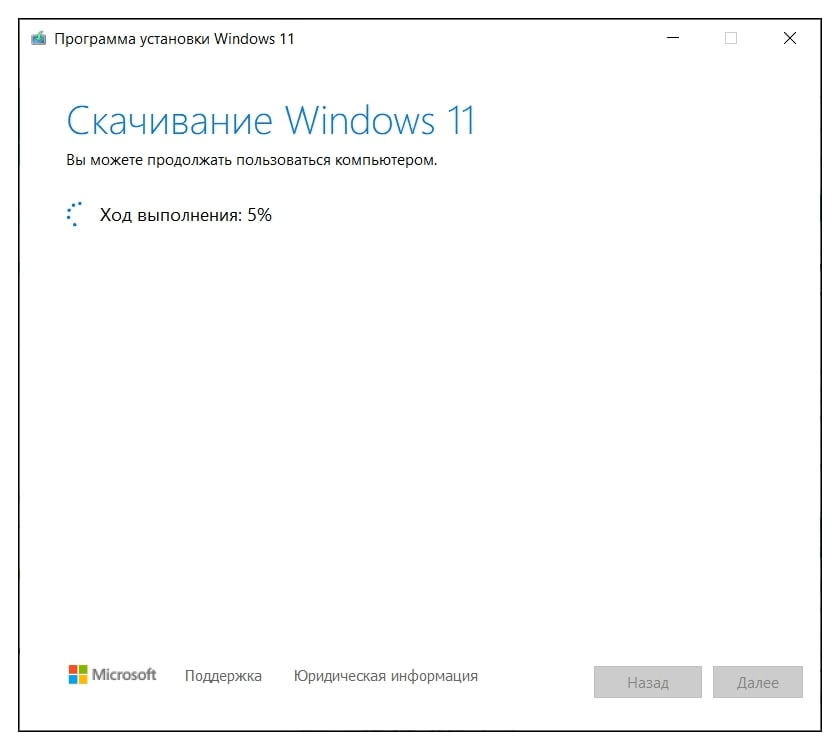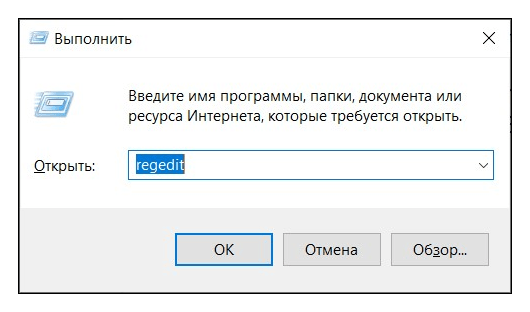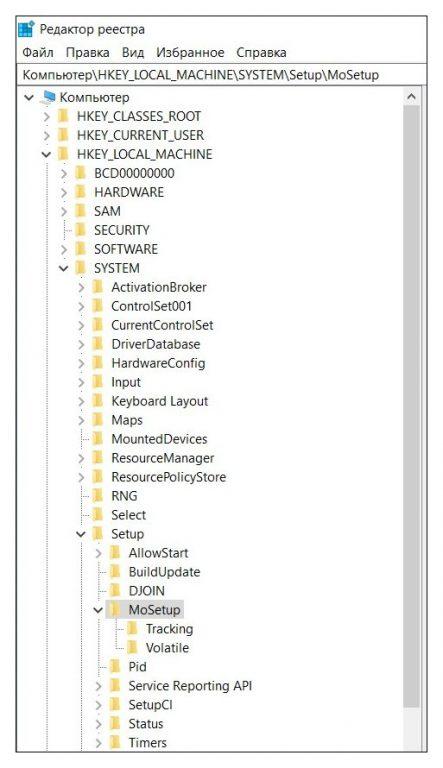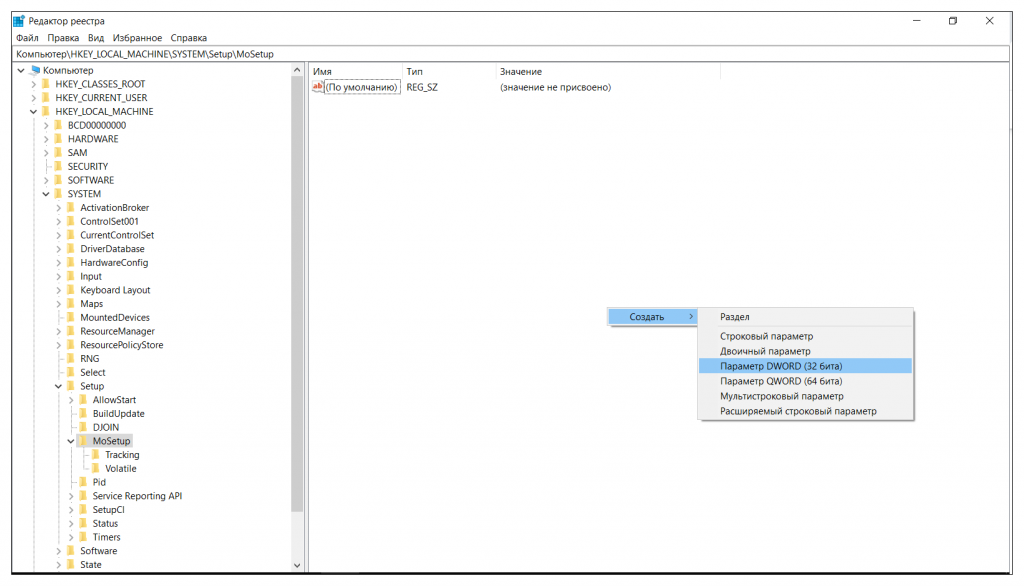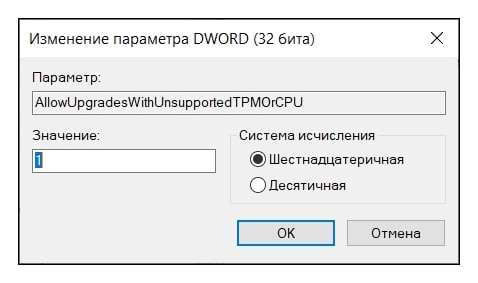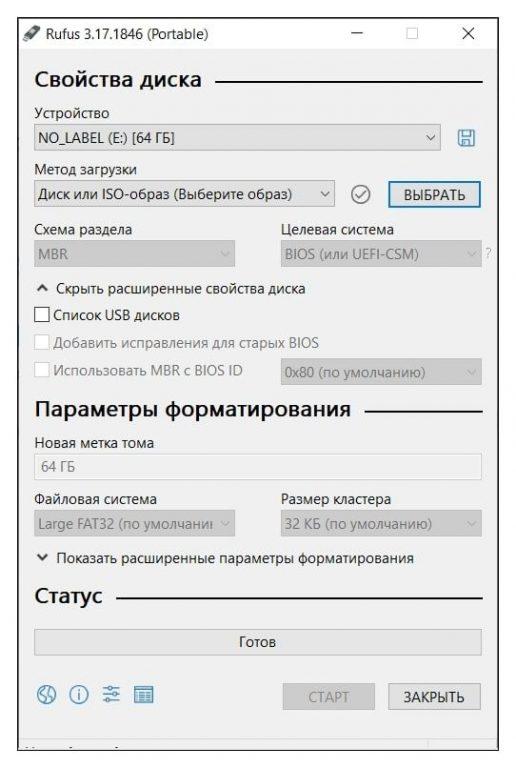Через короткое время после выхода Windows 11, известная программа для создания загрузочных установочных флешек Rufus была первой, которая встроила возможность установки без доверенного платформенного модуля TPM 2.0. К сегодняшнему дню количество доступных в утилите опций для образов Windows 11 стало ещё более широким.
В этой инструкции подробно о том, как отключить проверку на наличие модуля TPM 2.0 и включенной безопасной загрузки (Secure Boot), минимальных требований к объему оперативной памяти и места на диске, а также экран настройки сбора персональных данных, создав загрузочную флешку в Rufus последней версии. Дополнительная возможность — установка Windows 11 с локальной учётной записью. Также может быть полезным: способы создания загрузочной флешки Windows 11, Создание мультизагрузочной флешки в Ventoy (также отключает требования к системе для Windows 11).
Опции при создании загрузочной флешки Windows 11, доступные в Rufus
Сам процесс записи установочного накопителя в Rufus не изменился по сравнению с тем, что было описано в статье про одну из предыдущих версий программы: Создание загрузочной флешки Windows в Rufus.
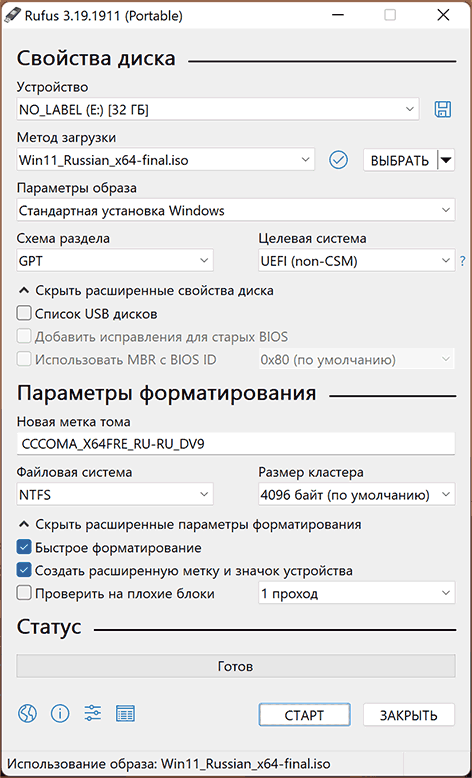
Однако в новой версии (скачать можно на официальном сайте — https://rufus.ie/ru/), при использовании образа ISO Windows 11 (Как скачать Windows 11 оригинальные ISO образы), возможно включение дополнительных опций в программе.
Ранее обход требований Windows 11 включался в поле «Параметры образа», теперь в главном окне программы такие настройки отсутствуют. Вместо этого, после того как заданы все параметры создания загрузочной флешки, достаточно нажать кнопку «Старт», чтобы появилось следующее окно с дополнительными параметрами:

В текущей версии текст в окне представлен на английском языке, а потому поясню каждый из пунктов:
- Remove requirement for 4Gb RAM, Secure Boot and TPM 2.0 — отключить требование наличия модуля TPM 2.0 и включенной безопасной загрузки Secure Boot, а также наличия нужного объема оперативной памяти.
- Remove requirement for an online Microsoft account — отменить требования обязательного создания учетной записи Майкрософт. Также вы можете создать локальную учетную запись при установке Windows 11 другими способами или удалить учетную запись Майкрософт уже после установки.
- Create a local account with username — автоматическое создание локальной учётной записи с указанным именем при установке Windows 11 с созданного USB-накопителя.
- Set regional options to the same values as this user’s — установить региональные параметры такими же, как у текущего пользователя. Пропускает настройку языков и клавиатур при установке системы.
- Disable data collection (Skip privacy questions) — опция для отключения экрана настройки параметров конфиденциальности при установке (отключает сбор данных во всех пунктах).
Используя эти опции при создании загрузочной флешки Windows 11, вы можете не только отключить нежелательные вам требования к установке, но и сильно сократить время, необходимое для первоначальной настройки после копирования файлов.
Частый вопрос пользователей касается также требований новой ОС к поколению процессора. Здесь всё просто: эти требования не учитываются при чистой установке Windows 11 с флешки, то есть установка возможна даже при использовании очень старых CPU (при условии, что они в принципе с этим могут справиться).
Для установки Windows 11 (или при обновлении с Windows 10), ваш компьютер должен соответствовать определённом минимальным системам требованиям: наличие чипа TPM 2.0 (Trusted Platform Module), режим UEFI + Secure Boot, 4 Гб RAM, 64 Гб диск и совместимый двухъядерный процессор 1 ГГц (не все процессоры поддерживаются!). Microsoft ограничивает установку Windows 11 на несовместимые компьютеры, выполняя проверку на соответствие системным требования перед началом установки Windows. В этой статье мы покажем, как установить Windows 11 на несовместимые устройства без проверки требований к CPU, TPM, Secure Boot (и т.д.)
Если компьютер не соответствует минимальным требованиям для Windows 11, то при установке ОС появится ошибка:
Запуск Windows 11 на этом компьютере не возможен
. Этот компьютер не соответствует минимальным требованиям к системе для установки этой версии Windows. Дополнительные сведения см. на сайте aka.ms/WindowsSysReq
This PC can’t run Windows 11
. This PC doesn’t meet the minimum system requirements to install this version of Windows. For more information, visit aka.ms/WindowsSysReq<
Чтобы понять, каким конкретно требованиям не соответствует вашим компьютер, нужно изучить лог ошибок установки Windows 11 setuperr.log. В этом файле содержаться только ошибки установки Windows (полный лог установки находится в файле setupact.log, но изучать его сложно из-за большого объема).
Чтобы открыть файл лога ошибок установки Windows, откройте командную строку прямо на экране установки, нажав
Shift + F10
и выполните команду:
notepad x:\windows\panther\setuperr.log
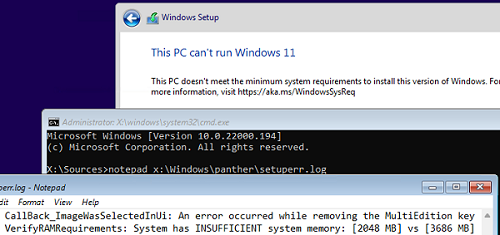
В нашем случае ошибка говорит, что на компьютере недостаточно оперативной памяти (всего 2 Гб вместо 3).
2021-11-11 10:57:51, Error VerifyRAMRequirements: System has INSUFFICIENT system memory: [2048 MB] vs [3686 MB]
Обратите внимание, что если ваш компьютер не соответствует нескольким системным требованиям для установки Windows, то в логе будет указана только первая из причин. Т.е. если вы исправили (или пропустили) одну из ошибок несовместимости, то при следующем запуске установки Windows 11 в логе будет содержаться следующая ошибка совместимости.
После того, как мы добавили RAM появилась другая ошибка:
2021-11-11 11:13:37, Error VerifyTPMSupported:Tbsi_GetDeviceInfo function failed - 0x8028400f[gle=0x0000007a]
Т.е. установщик определил, что на компьютере отсутствует TPM чип.
Если вы устанавливаете Windows 11 в виртуальную машину VMWare, вы можете добавить виртуальный TPM чип в соответствии с этой статьей. Для Hyper-V используется другая инструкция.
Однако вы можете продолжить установку Windows 11, просто игнорировал одно или все требования совместимости.
Для этого нужно в командной строке на экране установки Windows 11:
- Запустить редактор реестра
regedit.exe
; - Перейти в раздел HKEY_LOCAL_MACHINE\SYSTEM\Setup и создать новую ветку с именем LabConfig;
- В этой ветке нужно создать DWORD параметры со значением 1 для тех проверок совместимости, которые вы хотите пропустить при установке
Доступны следующие параметры, позволяющие установить Windows 11 на устройства:
-
BypassCPUCheck
– с несовместимыми процессорами; -
BypassTPMCheck
– без чипа TPM 2; -
BypassRAMCheck
– не проверять минимальное количество RAM -
BypassSecureBootCheck
–с Legacy BIOS (или UEFI с отключенным Secure Boot) -
BypassStorageCheck
– не проверять размер системного диска
Например, чтобы не проверять наличие TPM модуля при установке, нудно создать параметр реестра BypassTPMCheck со значением 1. Параметр можно создать с помощью графического редактора реестра или с помощью команды:
reg add HKLM\SYSTEM\Setup\LabConfig /v BypassTPMCheck /t REG_DWORD /d 1
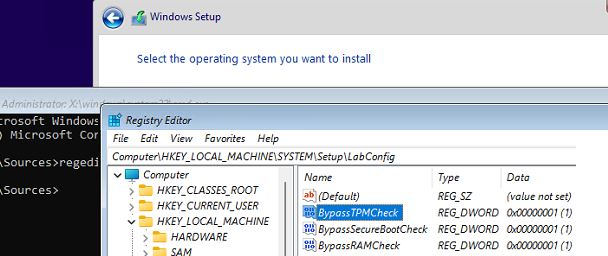
Аналогичным образом нужно создать другие параметры для проверок, который вы хотите пропустить при установке Windows 11.
Затем вернитесь в окно установки Window 11, вернитесь на шаг назад и продолжите обычную установки без проверки совместимости.
Вы можете модифицировать установочный ISO образ Windows 11, чтобы все эти проверки TPM, SecureBoot, диск, память, CPU) пропускались автоматически при установке ОС.
Для этого создайте текстовый файл AutoUnattend.xml со следующим содержимым:
<unattend xmlns="urn:schemas-microsoft-com:unattend"> <settings pass="windowsPE"> <component name="Microsoft-Windows-Setup" processorArchitecture="amd64" publicKeyToken="31bf3856ad364e35" language="neutral" versionScope="nonSxS" xmlns:wcm="http://schemas.microsoft.com/WMIConfig/2002/State" xmlns:xsi="http://www.w3.org/2001/XMLSchema-instance"> <RunSynchronous> <RunSynchronousCommand wcm:action="add"> <Order>1</Order> <Path>reg add HKLM\System\Setup\LabConfig /v BypassTPMCheck /t reg_dword /d 0x00000001 /f</Path> </RunSynchronousCommand> <RunSynchronousCommand wcm:action="add"> <Order>2</Order> <Path>reg add HKLM\System\Setup\LabConfig /v BypassSecureBootCheck /t reg_dword /d 0x00000001 /f</Path> </RunSynchronousCommand> <RunSynchronousCommand wcm:action="add"> <Order>3</Order> <Path>reg add HKLM\System\Setup\LabConfig /v BypassRAMCheck /t reg_dword /d 0x00000001 /f</Path> </RunSynchronousCommand> <RunSynchronousCommand wcm:action="add"> <Order>5</Order> <Path>reg add HKLM\System\Setup\LabConfig /v BypassCPUCheck /t reg_dword /d 0x00000001 /f</Path> </RunSynchronousCommand> <RunSynchronousCommand wcm:action="add"> <Order>4</Order> <Path>reg add HKLM\System\Setup\LabConfig /v BypassStorageCheck /t reg_dword /d 0x00000001 /f</Path> </RunSynchronousCommand> </RunSynchronous> <UserData> <ProductKey> <Key></Key> </ProductKey> </UserData> </component> </settings> </unattend>
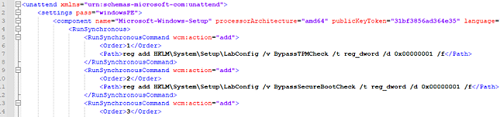
Если вы хотите отключить экран создания онлайн аккаунта Microsoft при установке Windows 11, добавьте в файл следующий секцию компонента:
<component name="Microsoft-Windows-Shell-Setup" processorArchitecture="amd64" publicKeyToken="31bf3856ad364e35" language="neutral" versionScope="nonSxS" xmlns:wcm="http://schemas.microsoft.com/WMIConfig/2002/State" xmlns:xsi="http://www.w3.org/2001/XMLSchema-instance"> <OOBE> <HideOnlineAccountScreens>true</HideOnlineAccountScreens> <HideWirelessSetupInOOBE>true</HideWirelessSetupInOOBE> <ProtectYourPC>3</ProtectYourPC> </OOBE> </component>
Скопируйте данный файл в корень установочной USB флешки с Windows 11.
Если вам нужно добавить файл ответов в ISO образ Windows 11, распаккуйте его содержимое в любую папку на компьютере, скопируйте в этот каталог файл AutoUnattend.xml и пересоберите ISO образ.
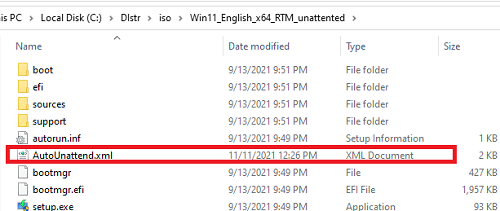
Я использовал для создания образа бесплатную утилиту DISM++ (Toolkit -> ISO maker).
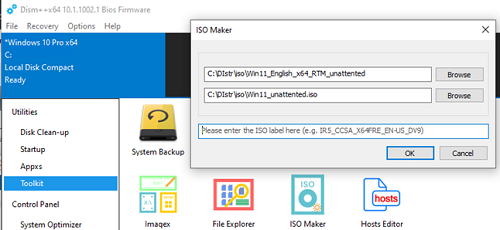
Теперь никакие проверки совместимости не будут производится при установке Windows 11.
В новой версии утилиты Rufus, использующейся для создания загрузочных USB флешек, появилась специальная опция Extended Windows 11 Installation (no TPM/no Secure Boot/8Gb- RAM). Данная опция позволяет создать образ для установки Windows 11 без проверки TPM и Secure Boot:
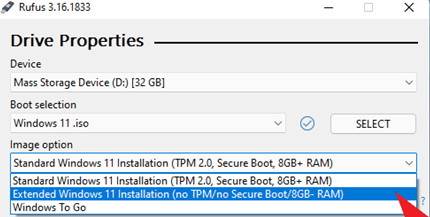
Разработчики популярной утилиты по созданию загрузочной флеши Rufus выпустили бета-версию 3.16 BETA2, которая получила функцию созданию загрузочного накопителя с Windows 11 без проверки наличия TPM 2.0, Secure Boot и объёма RAM. Это заметил портал remontka.pro.
При создании установочной флешки с Windows 11 бета-версия Rufus позволяет указать параметр образа Extended Windows 11 Installation (no TPM/no Secure Boot/8Gb- RAM), который отключает проверку указанных в скобках элементов.
⚠️ Поскольку нововведение лишь тестируется в бета-версии Rufus, вполне возможны различные сбои и нестабильная работа. К примеру, один из читателей Трешбокса сообщил о невозможности отформатировать флешку стандартными средствами после использования утилиты.
Как всегда, после выхода новой версии самой популярной операционной системы от Microsoft, на разработчиков обрушился шквал критики со стороны пользователей. ОС Windows 11 традиционно упрекают в отсутствии реальных улучшений по сравнению с «десяткой» и большом количестве багов. Более того, для официального обновления, помимо стандартных требований к харду, теперь необходимо наличие платформенного модуля TPM 2.0. В статье разберем, что такое Trusted Platform Module (Доверенный Платформенный Модуль) и можно ли установить Windows 11 без TPM.
- Системные требования к компьютеру для установки OS Windows 11
- Проверяем наличие TPM 2.0 на компьютере
- Обновление до Windows 11 с помощью Media Creation Tool
- Приступаем к обновлению Windows до одиннадцатой версии
- Обновление до Windows 11 без ТРМ с помощью утилиты Universal Media Creation Tool
- Альтернативный официальный способ перехода на ОС Виндовс 11 без ТРМ 2.0
- Дополнительные варианты перехода на Windows 11 без TPM
На официальном сайте Майкрософт заявлены следующие минимальные требования для установки Виндовс 11:
- процессор с тактовой частотой не ниже 1 ГГц, не менее 2 ядер на совместимом 64-разрядном процессоре или SoC;
- ОЗУ от 4 Гб;
- диск с 64 Гб и больше свободного места;
- UEFI с поддержкой безопасной загрузки;
- доверенный платформенный модуль (TPM) версии 2.0;
- видеоадаптер с DirectX 12 или более поздней версии с драйвером WDDM 2.0.
Как видим, минимальные требования к обновленной версии ОС не сильно изменились по сравнению с Windows 10. По крайней мере, в части характеристик CPU и RAM. Что за новинка такая ТРМ?
Trusted Platform Module — это специальный модуль, реализуемый в виде отдельного физического процессора или в виде программной эмуляции на базе прошивки BIOS. Программная эмуляция TPM 2.0 присутствует на большинстве современных материнских плат для процессоров Intel и AMD. Процессор может быть установлен как отдельный чип на большинство материнских плат. Основная задача — обеспечение безопасного хранения ключей шифрования и защиты информации, в том числе с использованием технологии Bitlocker.

Несмотря на то, что наличие TPM заявлено как обязательное условия для перехода на последний релиз Windows, существует несколько способов апдейта операционной системы без данной спецификации. Для начала выясним, задействован ли TPM 2.0 на вашем устройстве.
Проверяем наличие TPM 2.0 на компьютере
В Windows 10 проще всего это сделать встроенными инструментами. Для экспериментов я использую довольно старенький нетбук Asus с Windows 10 Home и следующими характеристиками устройства:

- Нажмите комбинацию клавиш Win-R и выполните команду «tpm.msc».
- Выясняется, что на нетбуке модуль ТРМ даже версии 1.2 не найден. Или просто не включен в настройках BIOS.
- Такая же проверка на более новом ПК с Windows 10 Pro дает другой результат: наличие модуля ТРМ со спецификацией 2.0.
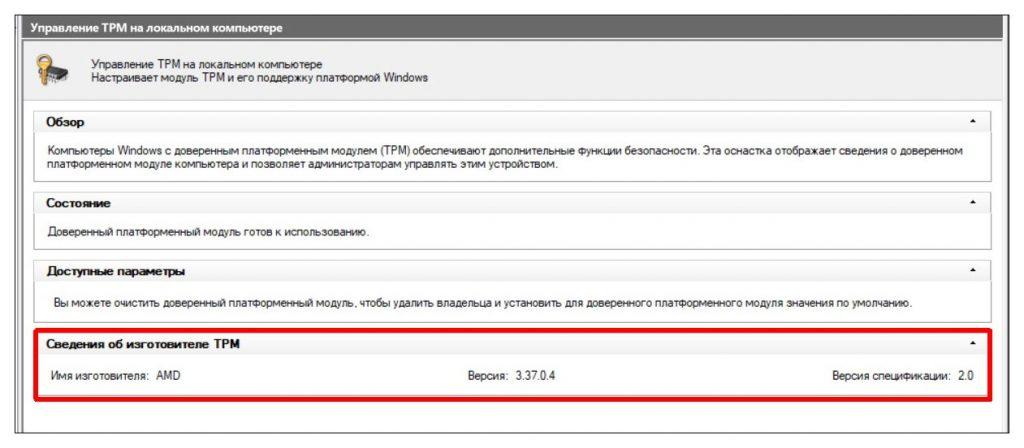
Теперь попробуем решить задачу перехода на Виндовс 11 как раз на компьютере без ТРМ 2.0.
Обновление до Windows 11 с помощью Media Creation Tool
Официальная утилита от Microsoft, с помощью которой можно не только обновлять релизы операционной системы, но и создавать образ ОС. Что я и рекомендую сделать перед тем, как начинать переход на одиннадцатую Виндовс.
- Зайдите на сайт Майкрософт и скачайте Media Creation Tool.
- Вставьте отформатированную флешку объемом от 16 Гб. Запустите файл «MediaCreationTool21H1.exe» с правами администратора. Примите условия Лицензионного соглашения. Выберите вариант «Создать установочный носитель», укажите путь к USB-накопителю и завершите процедуру, следуя инструкции.
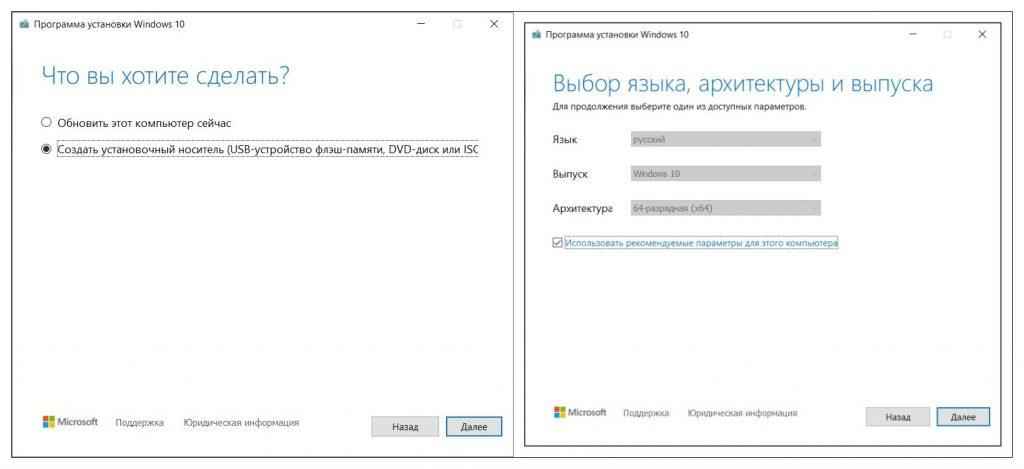
После завершения создания загрузочной флешки корректно отключите внешний носитель. Теперь в случае проблем с апдейтом, у вас будет возможность аварийного восстановления системы. Так же рекомендую сохранить бэкапы важных данных на сторонних носителях, в облачном сервисе. Использовать для этого загрузочную флешку не рекомендуется.
Приступаем к обновлению Windows до одиннадцатой версии
- Снова запустите исполняемый файл «MediaCreationTool21H1.exe». После завершения тестирования системы и принятия Лицензионного соглашения выберите «Обновить этот компьютер сейчас».
- Дождитесь завершения процедуры. Не перезагружайте и не выключайте компьютер.
- После завершения установки всех обновлений (процесс занял несколько часов), в Параметрах стала доступна опция «Подготовка к использованию Windows 11». Однако попытка произвести апдейт не удалась. И проблема не только в ТРМ, но и в других минимальных параметрах для установки нового релиза ОС.
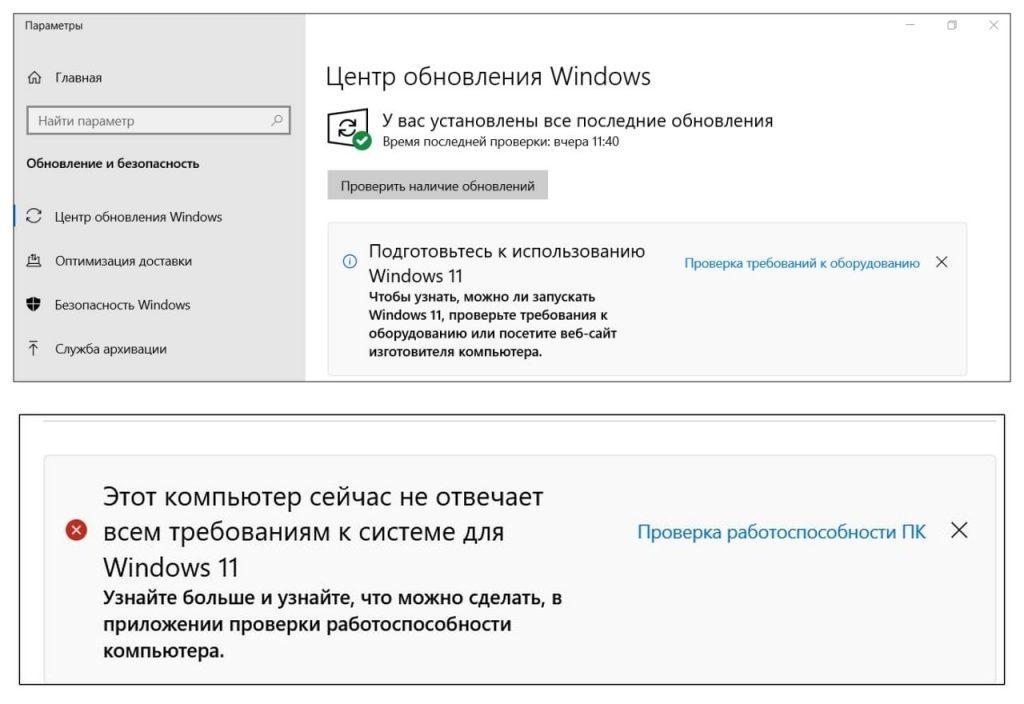
Попробуем найти выход из этой ситуации.
Обновление до Windows 11 без ТРМ с помощью утилиты Universal Media Creation Tool
Воспользуемся сторонней программой, по названию похожей на официальный дистрибутив от Майкрософт, Universal Media Creation Tool. Скачать скрипт можно здесь.
- Перейдите на сайт и нажмите по стрелке рядом с кнопкой Code, а затем Download ZIP.
- Распакуйте архив и запустите файл MediaCreationTool.bat. Если появится предупреждение системы SmartScreen, нажмите «Подробнее», затем — «Выполнить в любом случае».
- В списке версий системы выберите Windows 11.
- В следующем списке, чтобы выполнить автоматическое обновление до Windows 11, выберите пункт «Auto Upgrade» или «Auto Setup».
- Запустится утилита Media Creation Tool и начнется скачивание Windows 11, создание носителя и проверка обновлений. Окно уведомления статуса процесса выглядит так же, как и при установке стандартных обновлений при помощи дистрибутива MS Media Creation Tool. Но как видим, происходит скачивание именно ОС Windows 11. Обновление может занять довольно много времени, компьютер будет несколько раз перезагружаться.
- В случае удачного обновления, Windows 11 будет установлена на ваш компьютер. Остается освоить новую операционку от Майкрософт.
Альтернативный официальный способ перехода на ОС Виндовс 11 без ТРМ 2.0
На сайте Майкрософт с пометкой «Не рекомендуется» указаны другие варианты обновления операционной системы до Windows 11. Правда, для этого все равно необходимо наличие модуля ТРМ с версией сертификата не ниже 1.2. Минимальные требования к аппаратной части компьютера сохраняются. Следует внести также новую запись в реестр системы.
- На странице загрузки программного обеспечения для Windows 11 выберите «Создание установочного носителя Windows 11» и следуйте инструкциям по установке.
- На компьютере с ОС Виндовс 10 нажмите клавиши Win+R на клавиатуре и введите «regedit» (без кавычек) в окне «Выполнить», нажмите Enter или «ОК».
- В «Редакторе реестра» откройте раздел «HKEY_LOCAL_MACHINE\SYSTEM\Setup\MoSetup».
- В правой панели окна щелкните ПКМ, в меню выберите: «Создать» — «Параметр DWORD (32 бита)», создайте параметр с именем «AllowUpgradesWithUnsupportedTPMOrCPU».
- Дважды нажмите по параметру и задайте значение 1 для него.
- В качестве альтернативного способа, используйте REG-файл, который автоматически добавит в реестр ключи, отвечающие за прохождения проверки TPM 2.0 и Secure Boot. Скачать файл windows_11_bypass.zip.
- Закройте редактор реестра и запустите помощник по установке Windows 11 с официального сайта для обновления. Либо воспользуйтесь скриптом Universal Media Creation Tool.
Внимание! Неправильное изменение параметров системного реестра с помощью редактора или любым иным путем может привести к возникновению серьезных неполадок. Для решения этих проблем может потребоваться переустановка операционной системы. Внося изменения в реестр, вы действуете на свой страх и риск.
В такой ситуации, при возникновении проблем с обновлением, как раз может пригодиться установочная флешка. Которую, надеюсь, вы создали ранее, следуя моим рекомендациям.
Дополнительные варианты перехода на Windows 11 без TPM
Когда ни один из вышеперечисленных способов не подошел, а освоить новинку от Майкрософт очень хочется, попробуйте следующие альтернативные решения. Это способы обновления, которые могут привести к проблемам, поэтому делайте их на свой страх и риск. При таких апдейтах вы как минимум лишитесь возможности отката обратно к Windows 10 стандартными инструментами системы и официальной поддержки от разработчика.
- Создайте загрузочную флешку с помощью специального ПО Rufus, скачав дистрибутив «rufus-3.16_BETA2.exe». При создании образа выберите вариант «Extenteded Windows 11 Installation (noTPM 2.0/no Secure Boot/8Gb- RAM)». Эта опция включает обход проверки на наличие TPM 2.0, Secure boot и 8 гб оперативной памяти. Далее произведите инсталляцию Windows 11 с загрузочной флешки на компьютер.
- Создайте из ISO образа Windows 11 загрузочную флешку или просто распакуйте ISO-файл в любую папку на жестком диске. Скачайте архив с appraiserres.zip, распакуйте его. Откройте папку «Sources» на загрузочном носителе и замените в ней файл «appraiserres.dll», взяв его из разархивированной папки. После этого произведите обновление до Windows 11 стандартным способом. Если все было сделано правильно, то обновление должно пройти без проверки на наличие TPM 2.
Заключение
Несмотря на кажущуюся простоту обновления релиза MS OS десятой версии до Windows 11, у пользователей могут возникнуть проблемы с апдейтом. В интернете пока что мало информации, как перейти на одиннадцатую версию с операционных систем более раннего выпуска, чем Виндовс 10. И вообще, возможно ли такое, даже если компьютер имеет необходимые параметры харда и тот же ТРМ 2.0.
На сайте Майкрософт в разделе «Другие способы установки Windows 11 (не рекомендуется)», помимо описанного способа через изменение реестра и создание Установочного носителя, предложен еще один вариант. Здесь требуется дождаться, пока вашему устройству будет предложено обновление до Windows 11, прежде чем использовать Помощник по установке. Какая версия сертификата ТРМ потребуется в этом случае? У меня три компьютера, на каждом из которых установлена лицензионная Windows 10 разной сборки. Официальных сообщений пока не поступало.
Ситуация, знакомая каждому пользователю очередного новшества от MS. Как всегда, через некоторое время багов и вопросов станет меньше. И, как было с «десяткой», пользователи постепенно освоят новые возможности и даже найдут преимущества в очередном релизе операционки. Хотя, Windows 11 — первая операционная система от Microsoft, которая настолько жестко привязана к минимальным требованиям для установки. Здесь они скорее безусловно обязательные, чем рекомендуемые.
Post Views: 3 246
-
Windows Support Forums
-
Apps and Software
You should upgrade or use an alternative browser.
Rufus Introduces «Extended Windows 11 Installation» Support (Disables TPM/Secure Boot/RAM Requirements)
-
Thread starter
Thread starterStigg
-
Start date
Start date
- Local time
- 11:00 PM
- Posts
- 2,363
- OS
- Windows 11 Pro
-
-
#1
Rufus 3.16 has introduced «Extended Windows 11 Installation» Support.
Plug in your UFD, select your Windows 11 ISO, then select «Extended Windows 11 Installation (No TPM/No Secure Boot/8GB- RAM)» from the «Image Option» menu.
My Computers
-
- OS
- Windows 11 Pro
- Computer type
- PC/Desktop
- Manufacturer/Model
- Stigg’s Build
- CPU
- Intel Core i9-10900X
- Motherboard
- GIGABYTE X299X DESIGNARE 10G
- Memory
- Corsair 64 GB (4 x 16 GB) CMW64GX4M4C3000C15 Vengeance RGB Pro 3000Mhz DDR4
- Graphics Card(s)
- GIGABYTE GeForce GTX 1660 Super Mini ITX 6 GB OC
- Sound Card
- Realtek ALC1220
- Monitor(s) Displays
- Samsung 27″ FHD LED FreeSync Gaming Monitor (LS27F350FHEXXY)
- Screen Resolution
- 1920 x 1080
- Hard Drives
- Samsung 970 Pro Series 1TB M.2 2280 NVMe SSD
Western Digital Red Pro WD8003FFBX-68B9AN0 8 TB, 7200 RPM, SATA-III
Western Digital Red Pro WD8003FFBX-68B9AN0 8 TB, 7200 RPM, SATA-III
- PSU
- Corsair HX1200 1200W 80 Plus Platinum
- Case
- Fractal Design Define 7 Black Solid Case
- Cooling
- Noctua NH-D15 Chromax Black
- Keyboard
- Razer Ornata V2
- Mouse
- Razer DeathAdder Essential
- Internet Speed
- FTTN 100Mbps / 40Mbps
- Browser
- Mozilla Firefox
- Antivirus
- N/A
- Other Info
- Logitech BRIO 4k Ultra HD USB-C Webcam
-
- Operating System
- Windows 10 Pro
- Computer type
- Laptop
- Manufacturer/Model
- ASUS ROG Zephyrus M GM501GS
- CPU
- Core i7-8750H
- Motherboard
- Zephyrus M GM501GS
- Memory
- SK Hynix 32 GB (2 x 16 GB) HMA82GS6CJR8N-VK 16 GB DDR4-2666 DDR4 SDRAM
- Graphics card(s)
- NVIDIA GeForce GTX 1070
- Sound Card
- Realtek ALC294
- Monitor(s) Displays
- AU Optronics B156HAN07.1 [15.6″ LCD]
- Screen Resolution
- 1920 x 1080
- Hard Drives
- Samsung MZVKW512HMJP-00000 512 GB, PCI-E 3.0 x4
Samsung SSD 860 QVO 4TB 4 TB, SATA-III
- PSU
- N/A
- Case
- N/A
- Cooling
- N/A
- Mouse
- Razer DeathAdder Essential
- Keyboard
- PC/AT Enhanced PS2 Keyboard (101/102-Key)
- Internet Speed
- FTTN 100Mbps / 40Mbps
- Browser
- Mozilla Firefox
- Antivirus
- N/A
- Other Info
- USB2.0 HD UVC Webcam
-
-
#2
My Computer
-
- OS
- Windows 11 Pro
- Computer type
- PC/Desktop
- CPU
- Intel® Core™ i9-12900K Desktop Processor 16 (8P+8E)
- Motherboard
- Asus TUF Gaming Z790-PLUS WIFI D4
- Memory
- G.Skill Ripjaws V Series 32gb (2x16gb) DDR4 3200mhz
- Graphics Card(s)
- Asus Dual Geforce Rtx™ 3060 TI Edition 8gb Gddr6
- Monitor(s) Displays
- BenQ EW3270U 31.5” 3840×2160 UHD 16:9 HDR LED 4K LG 27UK850-W 27» 4K UHD IPS LED Monitor with HDR10
- Screen Resolution
- 3840×2160
- Hard Drives
- Samsung 990 with heatsink PRO PCIe 4.0 Gen 4 NVMe® SSD 1TB
WD_BLACK SN850X NVMe M.2 2280 1TB PCI-Express 4.0
Crucial T500 2TB Gen4
Samsung 970 Evo M.2 2280 2tb Pcie Gen3. X4
- PSU
- Corsair AXi Series AX860i Digital 860W 80 PLUS PSU
- Case
- Fractal Meshify C ATX Mid Tower Case
- Keyboard
- Logi MX Keys
- Mouse
- Logi M705
- Internet Speed
- 400 mbs
- Browser
- Firefox
- Antivirus
- Eset NOD32
- Other Info
- Love fast boots
Ghot
Well-known member
- Local time
- 9:00 AM
- Posts
- 15,548
- Location
-
PA, USA
- OS
- Win 11 Home ♦♦♦26100.3775 ♦♦♦♦♦♦♦24H2 ♦♦♦non-Insider
-
-
#3
My Computers
-
- OS
- Win 11 Home ♦♦♦26100.3775 ♦♦♦♦♦♦♦24H2 ♦♦♦non-Insider
- Computer type
- PC/Desktop
- Manufacturer/Model
- Built by Ghot® [May 2020]
- CPU
- AMD Ryzen 7 3700X
- Motherboard
- Asus Pro WS X570-ACE (BIOS 5002)
- Memory
- G.Skill (F4-3200C14D-16GTZKW)
- Graphics Card(s)
- EVGA RTX 2070 (08G-P4-2171-KR)
- Sound Card
- Realtek ALC1220P / ALC S1220A
- Monitor(s) Displays
- Dell U3011 30″
- Screen Resolution
- 2560 x 1600
- Hard Drives
- 2x Samsung 860 EVO 500GB,
WD 4TB Black FZBX — SATA III,
WD 8TB Black FZBX — SATA III,
DRW-24B1ST CD/DVD Burner
- PSU
- PC Power & Cooling 750W Quad EPS12V
- Case
- Cooler Master ATCS 840 Tower
- Cooling
- CM Hyper 212 EVO (push/pull)
- Keyboard
- Ducky DK9008 Shine II Blue LED
- Mouse
- Logitech Optical M-100
- Internet Speed
- 300/300
- Browser
- Firefox (latest)
- Antivirus
- Bitdefender Internet Security
- Other Info
- Speakers: Klipsch Pro Media 2.1
-
- Operating System
- Windows XP Pro 32bit w/SP3
- Computer type
- PC/Desktop
- Manufacturer/Model
- Built by Ghot® (not in use)
- CPU
- AMD Athlon 64 X2 5000+ (OC’d @ 3.2Ghz)
- Motherboard
- ASUS M2N32-SLI Deluxe Wireless Edition
- Memory
- TWIN2X2048-6400C4DHX (2 x 1GB, DDR2 800)
- Graphics card(s)
- EVGA 256-P2-N758-TR GeForce 8600GT SSC
- Sound Card
- Onboard
- Monitor(s) Displays
- ViewSonic G90FB Black 19″ Professional (CRT)
- Screen Resolution
- up to 2048 x 1536
- Hard Drives
- WD 36GB 10,000rpm Raptor SATA
Seagate 80GB 7200rpm SATA
Lite-On LTR-52246S CD/RW
Lite-On LH-18A1P CD/DVD Burner
- PSU
- PC Power & Cooling Silencer 750 Quad EPS12V
- Case
- Generic Beige case, 80mm fans
- Cooling
- ZALMAN 9500A 92mm CPU Cooler
- Mouse
- Logitech Optical M-BT96a
- Keyboard
- Logitech Classic Keybooard 200
- Internet Speed
- 300/300
- Browser
- Firefox 3.x ??
- Antivirus
- Symantec (Norton)
- Other Info
- Still assembled, still runs. Haven’t turned it on for 15 years?
- Local time
- 11:00 PM
- Posts
- 267
- OS
- Windows 11 Pro
-
-
#4
My Computer
-
- OS
- Windows 11 Pro
- Computer type
- PC/Desktop
- Manufacturer/Model
- Custom
- CPU
- Ryzen 7 5800X3D
- Motherboard
- Asus TUF Gaming X570-Pro WiFi II
- Memory
- 64GB
- Graphics Card(s)
- AMD Radeon RX 6800 XT
- Sound Card
- Realtek ALC897 @ AMD K19.2
- Monitor(s) Displays
- AOC U34G2G4R3 [34″ LCD]
- Screen Resolution
- 3440×1440
- Hard Drives
- NVMe Samsung SSD 970 x 2
Samsung SSD 860 EVO 1TB
4TB ST4000DM004-2CV104
- PSU
- 750W Coolermaster V Series V750 80 Plus Gold
- Case
- Phanteks Enthoo Pro 2 D-RGB Tempered Glass Full Tower Black
- Internet Speed
- 250Mbps
- Browser
- Firefox / Chrome / Edge / Vivaldi
- Antivirus
- Bitdefender Total Security
- Local time
- 9:00 AM
- Posts
- 137
- OS
- Windows 11 Pro 24H2
-
-
#5
My Computers
-
- OS
- Windows 11 Pro 24H2
- Computer type
- Laptop
- Manufacturer/Model
- Dell Inspiron 3793
- CPU
- Intel Core i7 1065G7 @ 1.30GHz Ice Lake 10th Generation
- Motherboard
- Dell Inc. 0V996R
- Memory
- 16 GB
- Graphics Card(s)
- Intel Iris Plus Graphics with shared graphics memory
- Monitor(s) Displays
- Laptop Display 17″
- Screen Resolution
- 1920 x 1080
- Hard Drives
- 512 GB M.2, NVMe SSD boot, 1 TB SATA SSD data drive .
- Internet Speed
- 100 Mbs
- Browser
- Microsoft Edge / Firefox
- Antivirus
- F-Secure Security Suite
- Other Info
- Upgraded from Windows 10 to Win 11 on 10-21-21
Upgraded to Win 11 22H2 on 9-20-22 (Clean Install)
Upgraded to Win 11 23H2 on Halloween 2023
Replaced original optical drive with a 1 GB SATA SSD
-
- Operating System
- Windows 11 Pro 24H2
- Computer type
- PC/Desktop
- Manufacturer/Model
- Dell Inspiron 3910
- CPU
- 12th Gen Intel Core i7-12700 processor (12-Core, 25M Cache, 2.1GHz to 4.8GHz)
- Motherboard
- Dell 0KHP4K
- Memory
- 16 GB
- Graphics card(s)
- Intel(R) UHD Graphics 770 with shared graphics memory
- Monitor(s) Displays
- Dell 27″ Monitor S2721DS,
- Screen Resolution
- QHD 2560 x 1440 @ 75 Hz
- Hard Drives
- 1TB M.2, PCIe NVMe, SSD
- Internet Speed
- 100 Mbps
- Browser
- Edge
- Antivirus
- F-Secure Security Suite
- Other Info
- Bought in November 2022
Updated to 23H2 10-31-23
Updated to 24H2 10-31-24
- Local time
- 9:00 AM
- Posts
- 5,819
- Location
-
USA TN
- OS
- Windows 11 Home(Beta) — 24H2 — 26120.3941
-
-
#6
I wonder if this will work on a 10 year old HP laptop with an i3 core processor @ 2 GHz, legacy BIOS, no secure boot, and no TPM. Maybe if I’m really bored, I might give it a shot. System has win 10 Pro upgraded from Windows 7. Don’t worry, this is not my daily driver.
Make a backup and go for it.
My Computer
-
- OS
- Windows 11 Home(Beta) — 24H2 — 26120.3941
- Computer type
- PC/Desktop
- Manufacturer/Model
- Banana Junior 5600-G Series
- CPU
- AMD Ryzen 5 5600G
- Motherboard
- Asus ROG Strix B550-F
- Memory
- G.SKILL Ripjaws V Series 64GB 4×16
- Graphics Card(s)
- Nvidia geforce gtx titan x
- Monitor(s) Displays
- 28″ ASUS VP28U 4k
- Screen Resolution
- 4K, 1080p
- Hard Drives
- Primary SAMSUNG 970 EVO Plus
- PSU
- EVGA BQ 700w 80+ Bronze
- Case
- Zalman i3 NEO
- Cooling
- ARCTIC Freezer 7 X
- Keyboard
- Corsair
- Mouse
- Amazon Generic with Cord
- Internet Speed
- Download: 295.11 mbps Upload: 65.35 mbps T-Mobile Internet
- Browser
- Firefox and Edge
- Antivirus
- MS — Defender
- Other Info
- Speakers: Klipsch ProMedia 2.1
- Local time
- 10:00 AM
- Posts
- 6
- Location
-
Brazil
- OS
- Windows 10 Pro
-
-
#7
I wonder if this will work on a 10 year old HP laptop with an i3 core processor @ 2 GHz, legacy BIOS, no secure boot, and no TPM. Maybe if I’m really bored, I might give it a shot. System has win 10 Pro upgraded from Windows 7. Don’t worry, this is not my daily driver.
Yes, it does. I upgraded a 2nd gen Intel Sandy Bridge from Win7 Pro to Win11 Pro and it works great. I even got a digital license on the upgrade. Bypassing TPM and secure boot is easy.
My Computer
-
- OS
- Windows 10 Pro
- Computer type
- PC/Desktop
- Manufacturer/Model
- Custom
- CPU
- AMD Ryzen 7 3700X
- Motherboard
- ASUS TUF Gaming B550-Plus
- Memory
- Crucial Ballistix Sport LT, 16GB (2X8), 3200MHz, DDR4, CL16, Red — BL2K8G32C16U4R
- Graphics Card(s)
- ZOTAC RTX 2080 AMP! 8GB
- Sound Card
- Realtek S1200A motherboard
- Monitor(s) Displays
- Samsung 28″ 3840x2160p DisplayPort 1.2
- Screen Resolution
- 3840x2160p
- Hard Drives
- SSD 500GB, SSD 240GB, HDD 2TB, HDD 1TB
- PSU
- Corsair TX-850 v2 850W single rail
- Case
- AeroCool — 1000 white
- Cooling
- CPU Cooler Scythe TUF Mugen 5, AMD/Intel — SCMG-5100TUF, 3x case FANs Scythe 800 RPM
- Keyboard
- Thermaltake TteSports ABTN-2 Gaming Keyboard
- Mouse
- Logitech G-203 Gaming Mouse
- Local time
- 2:00 PM
- Posts
- 2,658
- OS
- Windows 11
-
-
#8
I wonder if this will work on a 10 year old HP laptop with an i3 core processor @ 2 GHz, legacy BIOS, no secure boot, and no TPM. Maybe if I’m really bored, I might give it a shot. System has win 10 Pro upgraded from Windows 7. Don’t worry, this is not my daily driver.
Should do. I used it to install on a 10″ atom netbook with 2gb ram. All works fine but needed to find a graphics driver. When making the usb, be sure to check the drop down menu for MBR (not GPT) to make it bootable for legacy bios.
My Computer
-
- OS
- Windows 11
- Computer type
- Laptop
- Manufacturer/Model
- HP Pavilion 14-ce3514sa
- CPU
- Core i5
- Memory
- 16gb
- Hard Drives
- Samsung 970 evo plus 2TB
- Cooling
- Could be better
- Internet Speed
- 200mbps Starlink
- Browser
- Firefox
- Other Info
- Originally installed with a 500gb H10 Optane ssd
- Local time
- 9:00 AM
- Posts
- 137
- OS
- Windows 11 Pro 24H2
-
-
#9
Yes, it does. I upgraded a 2nd gen Intel Sandy Bridge from Win7 Pro to Win11 Pro and it works great. I even got a digital license on the upgrade. Bypassing TPM and secure boot is easy.
It actually worked for me. System is activated and downloading updates at this moment. It took about 1 1/2 hours to do a clean install, but is was worth it to run Windows 11 on this 10 year old HP laptop.
My Computers
-
- OS
- Windows 11 Pro 24H2
- Computer type
- Laptop
- Manufacturer/Model
- Dell Inspiron 3793
- CPU
- Intel Core i7 1065G7 @ 1.30GHz Ice Lake 10th Generation
- Motherboard
- Dell Inc. 0V996R
- Memory
- 16 GB
- Graphics Card(s)
- Intel Iris Plus Graphics with shared graphics memory
- Monitor(s) Displays
- Laptop Display 17″
- Screen Resolution
- 1920 x 1080
- Hard Drives
- 512 GB M.2, NVMe SSD boot, 1 TB SATA SSD data drive .
- Internet Speed
- 100 Mbs
- Browser
- Microsoft Edge / Firefox
- Antivirus
- F-Secure Security Suite
- Other Info
- Upgraded from Windows 10 to Win 11 on 10-21-21
Upgraded to Win 11 22H2 on 9-20-22 (Clean Install)
Upgraded to Win 11 23H2 on Halloween 2023
Replaced original optical drive with a 1 GB SATA SSD
-
- Operating System
- Windows 11 Pro 24H2
- Computer type
- PC/Desktop
- Manufacturer/Model
- Dell Inspiron 3910
- CPU
- 12th Gen Intel Core i7-12700 processor (12-Core, 25M Cache, 2.1GHz to 4.8GHz)
- Motherboard
- Dell 0KHP4K
- Memory
- 16 GB
- Graphics card(s)
- Intel(R) UHD Graphics 770 with shared graphics memory
- Monitor(s) Displays
- Dell 27″ Monitor S2721DS,
- Screen Resolution
- QHD 2560 x 1440 @ 75 Hz
- Hard Drives
- 1TB M.2, PCIe NVMe, SSD
- Internet Speed
- 100 Mbps
- Browser
- Edge
- Antivirus
- F-Secure Security Suite
- Other Info
- Bought in November 2022
Updated to 23H2 10-31-23
Updated to 24H2 10-31-24
Ghot
Well-known member
- Local time
- 9:00 AM
- Posts
- 15,548
- Location
-
PA, USA
- OS
- Win 11 Home ♦♦♦26100.3775 ♦♦♦♦♦♦♦24H2 ♦♦♦non-Insider
-
-
#10
It actually worked for me. System is activated and downloading updates at this moment. It took about 1 1/2 hours to do a clean install, but is was worth it to run Windows 11 on this 10 year old HP laptop.
I… I… I can’t help myself…
«You wascally wabbit».
My Computers
-
- OS
- Win 11 Home ♦♦♦26100.3775 ♦♦♦♦♦♦♦24H2 ♦♦♦non-Insider
- Computer type
- PC/Desktop
- Manufacturer/Model
- Built by Ghot® [May 2020]
- CPU
- AMD Ryzen 7 3700X
- Motherboard
- Asus Pro WS X570-ACE (BIOS 5002)
- Memory
- G.Skill (F4-3200C14D-16GTZKW)
- Graphics Card(s)
- EVGA RTX 2070 (08G-P4-2171-KR)
- Sound Card
- Realtek ALC1220P / ALC S1220A
- Monitor(s) Displays
- Dell U3011 30″
- Screen Resolution
- 2560 x 1600
- Hard Drives
- 2x Samsung 860 EVO 500GB,
WD 4TB Black FZBX — SATA III,
WD 8TB Black FZBX — SATA III,
DRW-24B1ST CD/DVD Burner
- PSU
- PC Power & Cooling 750W Quad EPS12V
- Case
- Cooler Master ATCS 840 Tower
- Cooling
- CM Hyper 212 EVO (push/pull)
- Keyboard
- Ducky DK9008 Shine II Blue LED
- Mouse
- Logitech Optical M-100
- Internet Speed
- 300/300
- Browser
- Firefox (latest)
- Antivirus
- Bitdefender Internet Security
- Other Info
- Speakers: Klipsch Pro Media 2.1
-
- Operating System
- Windows XP Pro 32bit w/SP3
- Computer type
- PC/Desktop
- Manufacturer/Model
- Built by Ghot® (not in use)
- CPU
- AMD Athlon 64 X2 5000+ (OC’d @ 3.2Ghz)
- Motherboard
- ASUS M2N32-SLI Deluxe Wireless Edition
- Memory
- TWIN2X2048-6400C4DHX (2 x 1GB, DDR2 800)
- Graphics card(s)
- EVGA 256-P2-N758-TR GeForce 8600GT SSC
- Sound Card
- Onboard
- Monitor(s) Displays
- ViewSonic G90FB Black 19″ Professional (CRT)
- Screen Resolution
- up to 2048 x 1536
- Hard Drives
- WD 36GB 10,000rpm Raptor SATA
Seagate 80GB 7200rpm SATA
Lite-On LTR-52246S CD/RW
Lite-On LH-18A1P CD/DVD Burner
- PSU
- PC Power & Cooling Silencer 750 Quad EPS12V
- Case
- Generic Beige case, 80mm fans
- Cooling
- ZALMAN 9500A 92mm CPU Cooler
- Mouse
- Logitech Optical M-BT96a
- Keyboard
- Logitech Classic Keybooard 200
- Internet Speed
- 300/300
- Browser
- Firefox 3.x ??
- Antivirus
- Symantec (Norton)
- Other Info
- Still assembled, still runs. Haven’t turned it on for 15 years?
RuLich
Looking for a companion to the world of adventures
- Local time
- 3:00 PM
- Posts
- 59
- Location
-
Usa
- OS
- Windows 10/11
-
-
#11
Only works with clean installation?
Last edited:
My Computers
-
- OS
- Windows 10/11
- Computer type
- Laptop
- CPU
- AMD Ryzen 5 2600 Six
- Motherboard
- GIGABYTE B450 GAMING X / Seasonic Focus GX 550 Gold
- Memory
- 32 GB DDR4
- Graphics Card(s)
- AMD Radeon RX 5500 XT
- Sound Card
- BMW
- Monitor(s) Displays
- Acer EK240YAbi — LED monitor 23,8"
-
- Computer type
- Tablet
- Graphics card(s)
- BMW
- Sound Card
- BMW
- Local time
- 7:00 AM
- Posts
- 43
- OS
- Windows 7/10/11, Fedora 40
-
-
#12
Does not work when installing from both Windows 10 and Windows 11.
Only works with clean installation?
That’s correct, unfortunately.
My Computer
-
- OS
- Windows 7/10/11, Fedora 40
- Computer type
- Laptop
- Manufacturer/Model
- Lenovo W530
- CPU
- i7-3720QM @ 2.60Ghz
- Memory
- 32GB
- Graphics Card(s)
- Intel HD Graphics 4000, NVIDIA Quadro K2000M
- Hard Drives
- Samsung SSD 860 EVO 1TB
- Local time
- 11:00 PM
- Posts
- 2
- OS
- Windows 10
-
-
#13
That’s correct, unfortunately.
Works for me but you need to delete, from sources folder in USB, «appraiserres.dll».
My Computer
-
- OS
- Windows 10
- Local time
- 7:00 AM
- Posts
- 43
- OS
- Windows 7/10/11, Fedora 40
-
-
#14
Works for me but you need to delete, from sources folder in USB, «appraiserres.dll».
Yes, but rufus doesn’t do that, so you have to take care of it manually. Rufus changes only boot.wim, specifically by creating the BypassTPMCheck and BypassSecureBootCheck keys under HKLM\SYSTEM\Setup\LabConfig, and boot.wim is used only for clean installs. Surprisingly (to me) those keys are enough to also bypass the CPU check.
My Computer
-
- OS
- Windows 7/10/11, Fedora 40
- Computer type
- Laptop
- Manufacturer/Model
- Lenovo W530
- CPU
- i7-3720QM @ 2.60Ghz
- Memory
- 32GB
- Graphics Card(s)
- Intel HD Graphics 4000, NVIDIA Quadro K2000M
- Hard Drives
- Samsung SSD 860 EVO 1TB
- Local time
- 9:00 AM
- Posts
- 137
- OS
- Windows 11 Pro 24H2
-
-
#15
Does not work when installing from both Windows 10 and Windows 11.
Only works with clean installation?
I assumed that when booting from the USB stick, it would not let you do an upgrade from the USB stick.
My Computers
-
- OS
- Windows 11 Pro 24H2
- Computer type
- Laptop
- Manufacturer/Model
- Dell Inspiron 3793
- CPU
- Intel Core i7 1065G7 @ 1.30GHz Ice Lake 10th Generation
- Motherboard
- Dell Inc. 0V996R
- Memory
- 16 GB
- Graphics Card(s)
- Intel Iris Plus Graphics with shared graphics memory
- Monitor(s) Displays
- Laptop Display 17″
- Screen Resolution
- 1920 x 1080
- Hard Drives
- 512 GB M.2, NVMe SSD boot, 1 TB SATA SSD data drive .
- Internet Speed
- 100 Mbs
- Browser
- Microsoft Edge / Firefox
- Antivirus
- F-Secure Security Suite
- Other Info
- Upgraded from Windows 10 to Win 11 on 10-21-21
Upgraded to Win 11 22H2 on 9-20-22 (Clean Install)
Upgraded to Win 11 23H2 on Halloween 2023
Replaced original optical drive with a 1 GB SATA SSD
-
- Operating System
- Windows 11 Pro 24H2
- Computer type
- PC/Desktop
- Manufacturer/Model
- Dell Inspiron 3910
- CPU
- 12th Gen Intel Core i7-12700 processor (12-Core, 25M Cache, 2.1GHz to 4.8GHz)
- Motherboard
- Dell 0KHP4K
- Memory
- 16 GB
- Graphics card(s)
- Intel(R) UHD Graphics 770 with shared graphics memory
- Monitor(s) Displays
- Dell 27″ Monitor S2721DS,
- Screen Resolution
- QHD 2560 x 1440 @ 75 Hz
- Hard Drives
- 1TB M.2, PCIe NVMe, SSD
- Internet Speed
- 100 Mbps
- Browser
- Edge
- Antivirus
- F-Secure Security Suite
- Other Info
- Bought in November 2022
Updated to 23H2 10-31-23
Updated to 24H2 10-31-24
- Local time
- 11:00 PM
- Posts
- 2,363
- OS
- Windows 11 Pro
-
-
#16
I assumed that when booting from the USB stick, it would not let you do an upgrade from the USB stick.
I would have thought that too considering that it is a bootable UFD.
Does it not work? Can anyone verify?
My Computers
-
- OS
- Windows 11 Pro
- Computer type
- PC/Desktop
- Manufacturer/Model
- Stigg’s Build
- CPU
- Intel Core i9-10900X
- Motherboard
- GIGABYTE X299X DESIGNARE 10G
- Memory
- Corsair 64 GB (4 x 16 GB) CMW64GX4M4C3000C15 Vengeance RGB Pro 3000Mhz DDR4
- Graphics Card(s)
- GIGABYTE GeForce GTX 1660 Super Mini ITX 6 GB OC
- Sound Card
- Realtek ALC1220
- Monitor(s) Displays
- Samsung 27″ FHD LED FreeSync Gaming Monitor (LS27F350FHEXXY)
- Screen Resolution
- 1920 x 1080
- Hard Drives
- Samsung 970 Pro Series 1TB M.2 2280 NVMe SSD
Western Digital Red Pro WD8003FFBX-68B9AN0 8 TB, 7200 RPM, SATA-III
Western Digital Red Pro WD8003FFBX-68B9AN0 8 TB, 7200 RPM, SATA-III
- PSU
- Corsair HX1200 1200W 80 Plus Platinum
- Case
- Fractal Design Define 7 Black Solid Case
- Cooling
- Noctua NH-D15 Chromax Black
- Keyboard
- Razer Ornata V2
- Mouse
- Razer DeathAdder Essential
- Internet Speed
- FTTN 100Mbps / 40Mbps
- Browser
- Mozilla Firefox
- Antivirus
- N/A
- Other Info
- Logitech BRIO 4k Ultra HD USB-C Webcam
-
- Operating System
- Windows 10 Pro
- Computer type
- Laptop
- Manufacturer/Model
- ASUS ROG Zephyrus M GM501GS
- CPU
- Core i7-8750H
- Motherboard
- Zephyrus M GM501GS
- Memory
- SK Hynix 32 GB (2 x 16 GB) HMA82GS6CJR8N-VK 16 GB DDR4-2666 DDR4 SDRAM
- Graphics card(s)
- NVIDIA GeForce GTX 1070
- Sound Card
- Realtek ALC294
- Monitor(s) Displays
- AU Optronics B156HAN07.1 [15.6″ LCD]
- Screen Resolution
- 1920 x 1080
- Hard Drives
- Samsung MZVKW512HMJP-00000 512 GB, PCI-E 3.0 x4
Samsung SSD 860 QVO 4TB 4 TB, SATA-III
- PSU
- N/A
- Case
- N/A
- Cooling
- N/A
- Mouse
- Razer DeathAdder Essential
- Keyboard
- PC/AT Enhanced PS2 Keyboard (101/102-Key)
- Internet Speed
- FTTN 100Mbps / 40Mbps
- Browser
- Mozilla Firefox
- Antivirus
- N/A
- Other Info
- USB2.0 HD UVC Webcam
- Local time
- 9:00 AM
- Posts
- 689
- Location
-
Mandalore
- OS
- Windows 11 Pro
-
-
#17
My Computers
-
- OS
- Windows 11 Pro
- Computer type
- PC/Desktop
- Manufacturer/Model
- Skylake Special X299
- CPU
- Intel Core i9 9900X
- Motherboard
- Asus ROG Strix X299-E Gaming II
- Memory
- GSkill Trident Z RGB 32GB 3600 16-16-16-36 (F4-3600C16Q-32GTZR)
- Graphics Card(s)
- EVGA RTX 3080 12GB FTW3 Ultra Gaming (12G-P5-4877-KL)
- Sound Card
- Supreme FX
- Monitor(s) Displays
- Asus PG279Q
- Screen Resolution
- 2560 x 1440 165Hz
- Hard Drives
- Samsung 980 Pro 500GB x2, Seagate Barracuda 4TB x2, Western Digital Black 4TB x1
- PSU
- EVGA 1200 P2, EVGA Black Custom Braided Cables
- Case
- Thermaltake View 31 Tempered Glass Limited Edition
- Cooling
- Corsair H115i, Thermal Grizzly Kryonaut
- Keyboard
- Logitech G910 Orion Spark
- Mouse
- Logitech G700s, Asus ROG GX860 Buzzard
- Internet Speed
- Verizon Fios Quantum Gateway 75/75
- Browser
- Edge
- Antivirus
- Windows Defender, Malwarebytes 4.5.2
- Other Info
- Thermaltake Riing Duo 14 x3, Thermaltake Riing Plus 14 x2, Corsair HS70 Pro Wireless Headset
-
- Operating System
- Windows 10 Pro
- Computer type
- PC/Desktop
- Manufacturer/Model
- Skylake Special Z170
- CPU
- Intel Core i7 6700K
- Motherboard
- Asus Sabertooth Z170 Mark 1
- Memory
- GSkill Trident Z RGB 16GB 3600 16-16-16-36 (F4-3600C16D-16GTZR)
- Graphics card(s)
- EVGA GTX 980 Ti SC x2, EVGA Pro SLI Bridge
- Sound Card
- Realtek High Definition
- Monitor(s) Displays
- AOC G2460PG
- Screen Resolution
- 1920 x 1080 144Hz
- Hard Drives
- Samsung 870 Evo 500GB, Seagate Barracuda 4TB x2
- PSU
- EVGA 1000 P2, EVGA White Custom Braided Cables
- Case
- Corsair Vengeance C70 Gunmetal Black
- Cooling
- Corsair H100i v2, Corsair ML120 x2, Thermal Grizzly Kryonaut
- Mouse
- Logitech G500s
- Keyboard
- Logitech G910 Orion Spectrum
- Internet Speed
- Verizon Fios Quantum Gateway 75/75
- Browser
- Edge
- Antivirus
- Windows Defender, Malwarebytes 4.5.2
- Other Info
- Corsair SP120 x4, LG Blu-ray Drive, Durabrand HT-395 100 Watt Dolby Digital Amp
- Local time
- 7:00 AM
- Posts
- 43
- OS
- Windows 7/10/11, Fedora 40
-
-
#18
I would have thought that too considering that it is a bootable UFD.
Does it not work? Can anyone verify?
If you want a UFD which can both clean install on unsupported hardware and do upgrade installs on unsupported hardware, then you should create the UFD with rufus 3.16 and manually remove or rename sources\appraiserres.dll from the UFD. To do a clean install, boot from the UFD. To do an upgrade, mount the UFD and run setup.exe. If you boot from the UFD and try to do an upgrade, the installer will refuse, just as it always has.
My Computer
-
- OS
- Windows 7/10/11, Fedora 40
- Computer type
- Laptop
- Manufacturer/Model
- Lenovo W530
- CPU
- i7-3720QM @ 2.60Ghz
- Memory
- 32GB
- Graphics Card(s)
- Intel HD Graphics 4000, NVIDIA Quadro K2000M
- Hard Drives
- Samsung SSD 860 EVO 1TB
- Local time
- 6:00 AM
- Posts
- 367
- OS
- windows 10 ltsc
-
-
#19
My Computer
-
- OS
- windows 10 ltsc
- Local time
- 3:00 PM
- Posts
- 4
- OS
- Windows 11 and above
-
-
#20
That’s correct, unfortunately.
Yes it works. Just replace patched appraiserres.dll and disable internet connection. Run setup.exe, skip checking for updates and you are good to go
My Computer
-
- OS
- Windows 11 and above
Similar threads
-
Windows Support Forums
-
Apps and Software